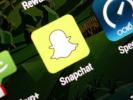Поділіться подіями групи Facebook у своєму календарі Google.
Авторство зображення: jurgenfr/iStock/Getty Images
Свого часу власники груп у Facebook могли прикріпити свої календарі Google до групи на вкладці посилання. Ця вкладка більше не доступна в групах Facebook, але власники груп все ще можуть скористатися цією функцією. Створивши нову публікацію з посиланням на календар Google і закріпивши її у верхній частині сторінки групи, власники групи можуть встановити календар у своїй групі Facebook. Користувачі Microsoft-exchange (Outlook на Office 365) і iCal можуть посилатися на свої загальнодоступні спільні календарі таким же чином, але спільний доступ до Outlook обмежений, а iCal не допускає спільної роботи календарі. Календар Google пропонує гнучкі права спільного доступу та доступу, дозволяючи будь-кому, хто має посилання, переглядати або редагувати календар.
Крок 1
Увійдіть у Календар Google. Якщо у вас ще немає облікового запису, ви повинні створити його.
Відео дня
Крок 2
Натисніть стрілку спадного меню поруч із пунктом «Мої календарі» та виберіть «Створити новий календар», якщо ваш календар ще не існує, а потім пройдіть процес створення календаря. Обов’язково зробіть календар загальнодоступним. Для наявних календарів клацніть його стрілку спадного меню та виберіть "Поділитися цим календарем". Якщо ваш календар ще не загальнодоступний, виберіть «Зробити цей календар загальнодоступним».
Крок 3
Натисніть «Деталі календаря». Прокрутіть униз до розділу Адреса календаря та натисніть кнопку «HTML». Виділіть і скопіюйте посилання.
Крок 4
Відкрийте свою групу Facebook у новій вкладці браузера.
Крок 5
Вставте URL-адресу календаря разом із будь-яким вступним текстом у нову групову публікацію та опублікуйте повідомлення.
Крок 6
Натисніть стрілку спадного меню на опублікованому повідомленні та виберіть «Закріпити допис». Посилання на календар Google буде закріплено вгорі вашого списку публікацій. Майте на увазі, що ви можете закріпити лише одну публікацію за раз.
Перенесення групових подій
Крок 1
Перенесіть наявні події групи Facebook у пов’язаний календар Google, перейшовши на вкладку «Подія» у своїй групі.
Крок 2
Натисніть подію, щоб отримати доступ до її сторінки. Перейдіть до меню події, натиснувши кнопку з крапками (...) під фотографією події, а потім виберіть «Експортувати подію».
Крок 3
Виберіть «Надіслати на електронну пошту» та виберіть свій обліковий запис Gmail. Якщо ваш обліковий запис Gmail не відображається в списку, ви повинні додати його до свого облікового запису через налаштування облікового запису.
Крок 4
Відкрийте електронну пошту Facebook у своїй скриньці Gmail і натисніть посилання «Додати до календаря». Виберіть параметри календаря та збережіть подію.
Порада
Ви також можете додати свої особисті події Facebook, а також події з інших ваших груп до календаря Google, перейшовши до основного каналу та натиснувши «Події» в меню навігації. Натисніть подію, щоб переглянути її сторінку, і дотримуйтесь інструкцій вище.